DualSenseコントローラーは、他のハードウェアと同様に、問題が発生しやすい傾向にあります。しかし幸いなことに、Sonyは、発生している問題のトラブルシューティングを行う際に、簡単にリセットできるようにしています。
問題に応じてDualSenseコントローラーでソフトリセットまたはハードリセットを実行できます。その方法をご紹介します。
PS5コントローラーをソフトリセットする方法
DualSenseのパフォーマンスや接続に軽微な問題が発生している場合は、ソフトリセットによって、原因となっている一時的なファームウェアの不具合を解消できます。ソフトリセットは、基本的にコントローラーの電源をオフにしてからオンにするだけです。その手順は以下のとおりです。
- ホーム画面でPSボタンを押してコントロールセンターを表示し、アクセサリを選択します。
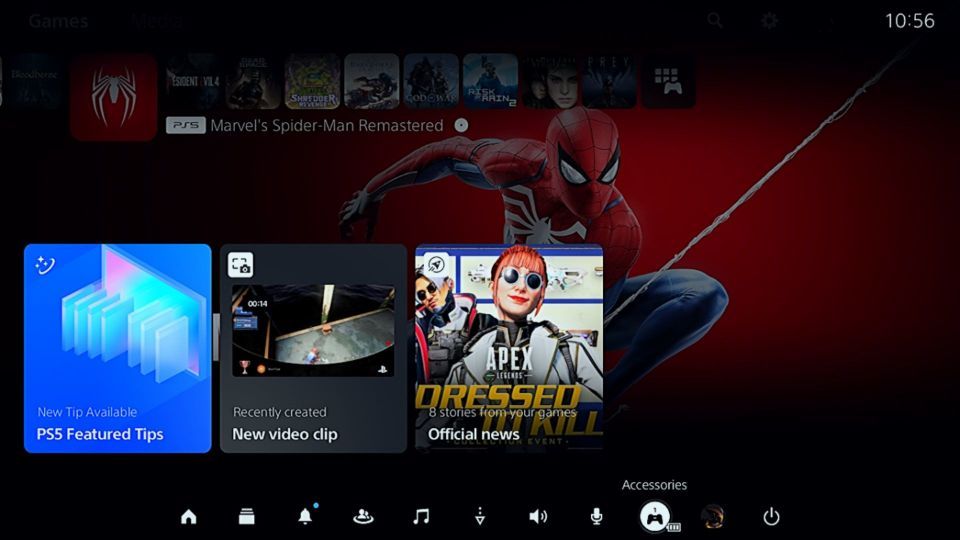
- アクセサリのリストからコントローラーを選択し、表示されたメニューで電源を切るを選択します。
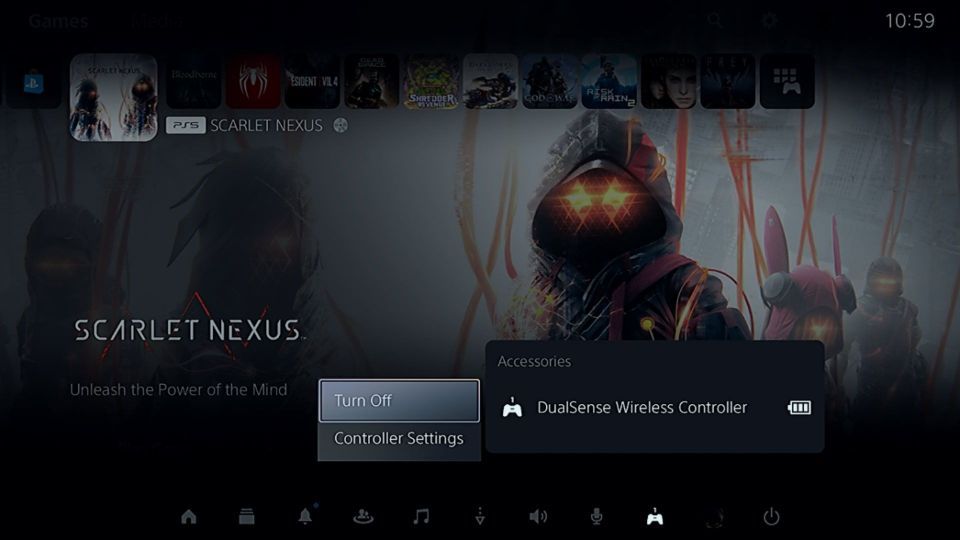
これで、コントローラーの電源をもう一度入れて、問題が解決したかどうかを確認します。
PS5コントローラーをハードリセットする方法
ソフトリセットが機能しなかった場合は、ハードリセットでコントローラーをデフォルト設定に戻すと、うまくいく場合があります。DualSenseコントローラーでハードリセットを実行するには、以下の手順に従います。
- クリップ、つまようじ、または先のとがった細い物体を用意します。
- DualSenseコントローラーの背面にある小さな穴を見つけます(リセットボタンがある場所です)。
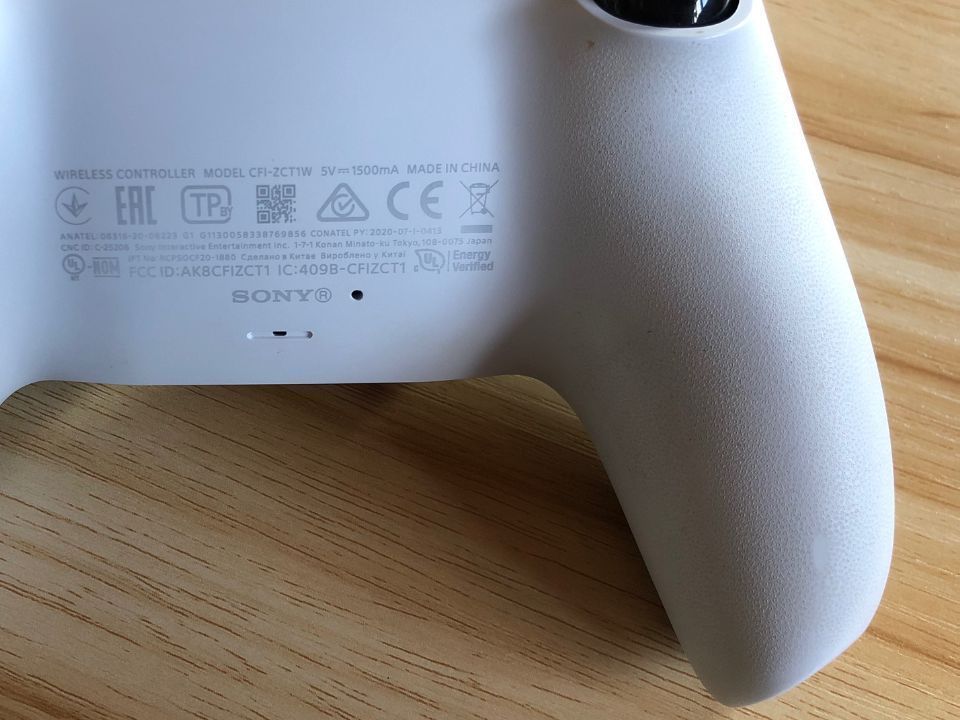
- 先のとがった細い物体を穴に押し込み(リセットボタンを押した感触がしたら停止)、5秒間押し続けます。
コントローラーの電源を再び入れると、自動的にPS5と同期し、電源が入るはずです。それでも失敗した場合は、USB-CケーブルでPS5に接続し、コンソールの電源ボタンを押して電源を入れ、コントローラーを再同期します。これで、DualSenseの隠された機能を含む、コントローラーをフルに使えるようになります。
PS5コントローラーをリセットすべき時

前述のように、ソフトリセットによって、DualSenseコントロールで発生している軽微な問題を解決できます。ソフトリセットを通常必要とする具体的な問題を次に示します。
- コントローラーのボタンが時々反応しない、または特定のボタンを押しても機能しない。
- 入力遅延があり、ボタンを押してから画面上で目的のアクションが発生するまでに遅延がある。
- コントローラーがランダムに切断され続けて、何度も同期する必要がある。
- DualSenseのモーションコントロールに問題が発生している。
- ヘッドフォンを接続すると突然音質が悪くなる。
- PS5コントローラーが充電されない、またはバッテリーがすぐに消耗する。
以下の重大な問題が発生した場合は、DualSenseコントローラーのハードリセットを実行する必要があります。
- コントローラーのボタンがまったく反応しないため、ソフトリセットすらできない。
- コントローラーがPS5コンソール、コンピューター、またはサポートされているモバイルデバイスに接続されない。
- DualSenseのアナログスティックを押していないのに、動きを登録してしまっているPS5コントローラーのドリフトを修正しようとしている。
コントローラーを更新した後にPS5コントローラーに問題が発生している場合、ハードリセットによって以前のバージョンに戻すことはできません。修正が含まれている可能性がある次のコントローラーの更新を待つことをお勧めします。
リセットでDualSenseの問題をトラブルシューティングする
DualSenseの問題を解決するには、電源をオンとオフにしてソフトリセットを実行します。また、背面にあるリセットボタンを押してハードリセットを実行することで、デフォルト設定に戻すこともできます。
リセットしても問題が解決しない場合は、コントローラーのハードウェアレベルに調査が必要な問題がある可能性があります。
コメントする